Будь то уведомление от уже существующего чата или от контакт, который только что присоединился, всегда будет причина для получения уведомления. Если вам по какой-то причине постоянно приходится проверять свой телефон, возможно, возникнет необходимость в получении определенных уведомлений.
Например, если вы не можете слишком долго не открывать Telegram, тогда уведомления могут не понадобиться. Отключив уведомления Telegram, вы поможете очистить панель уведомлений. Если вы когда-нибудь передумаете и захотите снова включить их, это возможно.
Как отключить уведомления в Telegram
Чтобы уведомления Telegram больше не беспокоили вас, убедитесь, что у вас открыто приложение. Нажмите на трехстрочное меню в верхнем левом углу и перейдите в «Настройки».
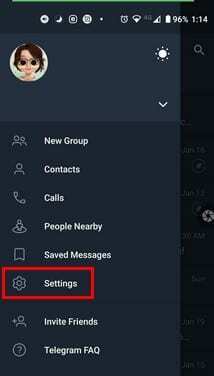
Под Настройки раздел, нажмите на Уведомления и звуки вариант.
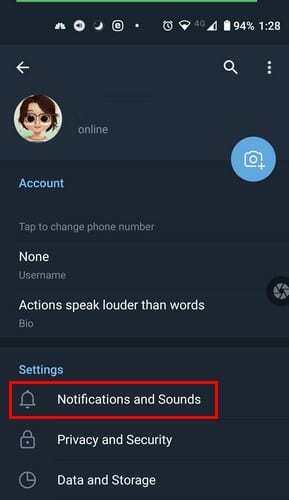
В следующем разделе Уведомления для чатов - первая опция в списке. Здесь вы можете отключить частные или групповые чаты или нажать на название параметра, чтобы увидеть дополнительные параметры.

Если вы не знали, что можете настроить уведомления Telegram, и предпочли бы внести некоторые незначительные изменения, вот что вы можете выбрать. Для приватных чатов вы все равно можете отключить их здесь. Но есть и другие варианты, такие как:
- Предварительный просмотр сообщения
- Цвет светодиода
- Вибрировать
- Всплывающие уведомления - В этом варианте вы можете выбрать «Без всплывающего окна», «Только когда экран включен», «Только когда экран выключен» и «Всегда показывать всплывающее окно».
- Звук - Здесь у вас будет длинный список звуков на выбор. Обратной стороной является то, что Telegram не воспроизводит предварительный просмотр звука, поэтому вы можете увидеть, нравится вам это или сейчас. Параметры включают звук Slack, но вы также можете добавить звук уведомлений.

Также можно указать, насколько важны эти уведомления. Например, нажмите на параметр «Важность», и вы можете выбрать один из следующих вариантов:

- Низкий
- Середина
- Высокий
- Срочный
Если вы хотите освободить кого-либо от этих настроек уведомлений, нажмите на «Добавить исключение». Выберите свой контакт и сохраните.
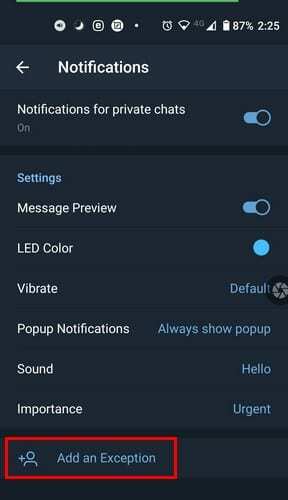
Параметры для групповых уведомлений такие же. Если в уведомлениях Telegram вас раздражает то, что они повторяются, вы можете что-то с этим поделать. В «Уведомлениях и звуках» проведите пальцем вниз до конца, вы должны увидеть параметр «Повторять уведомления». Нажмите на него и выберите вариант выключения. Или вы можете выбрать один из вариантов, таких как:
- Пять минут
- 10 минут
- 30 минут
- 1 час
- 2 часа
- 4 часа
Эти изменения коснутся уведомлений для всех чатов. Но если вы хотите внести изменения в уведомления только для определенного чата, это то, что вы можете сделать.
Как изменить уведомления для определенного чата Telegram
Просто потому, что контакт - это плохо, это не значит, что все они должны платить одинаковую цену. Если вы хотите сделать перерыв в каком-то конкретном чате, откройте его и нажмите на точки в правом верхнем углу. Нажмите на Отключить уведомление параметры и выберите, на сколько вы хотите отключить эти уведомления. Вы можете выбрать один из следующих вариантов:
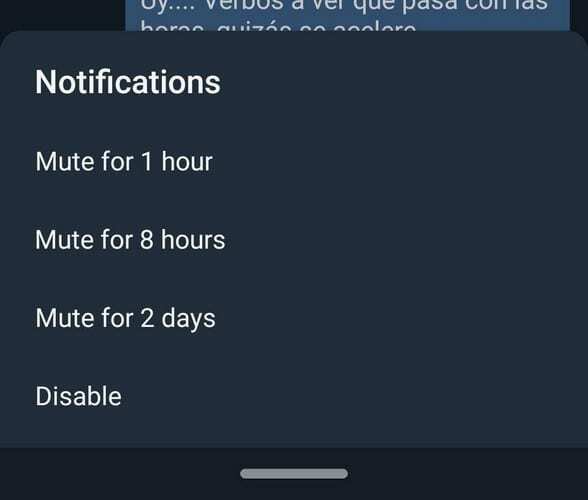
- 1 час
- 8 часов
- 2 дня
- Запрещать
После того, как вы выберете, Telegram подаст заявку немедленно, и вы увидите короткое сообщение, информирующее вас об этом. Когда вы видите этот контакт в своем списке чата, у него будет значок динамика с линией поперек него, что означает, что он отключен. Если вы когда-нибудь передумаете и захотите включить их, выполните те же действия и выберите вариант включения звука.
Отключить уведомления Telegram в настройках устройства
Один из вариантов - отключить уведомления прямо из приложения Telegram. Но, если вы по какой-то причине уже находитесь в настройках, вы также можете отключить их оттуда. Зайдите в Приложения и уведомления.
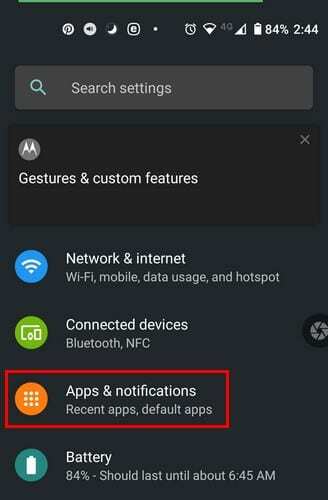
Теперь перейдите в раздел Просмотреть все приложения x и найдите Telegram. Когда он откроется, нажмите «Уведомления». Вы можете отключить уведомления вверху. Вы также можете выбрать отключить уведомление точка и выберите, как вы хотите получать уведомления. Если вас раздражали постоянные звуки уведомлений и вибрация, вы можете отключить этот режим с помощью параметра «Без звука».
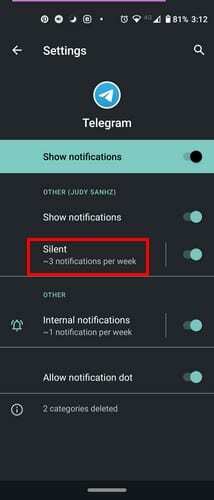
Заключение
На вашем Android-устройстве может быть так много приложений, что это даже не смешно. Большинство из них может понадобиться вам для работы или для других целей, и вам придется иметь дело с большим объемом уведомлений. Но если вы можете отдохнуть от уведомлений, которые могут подождать, почему бы и нет.